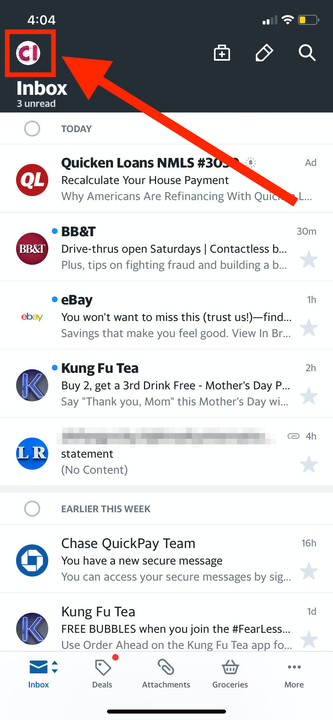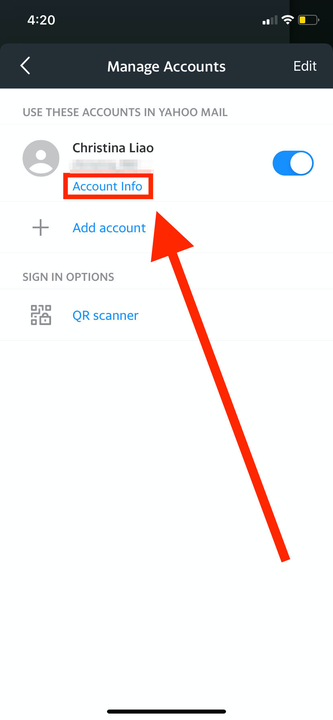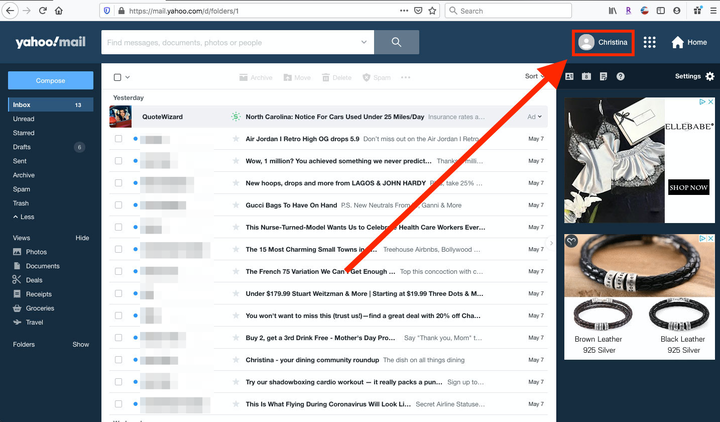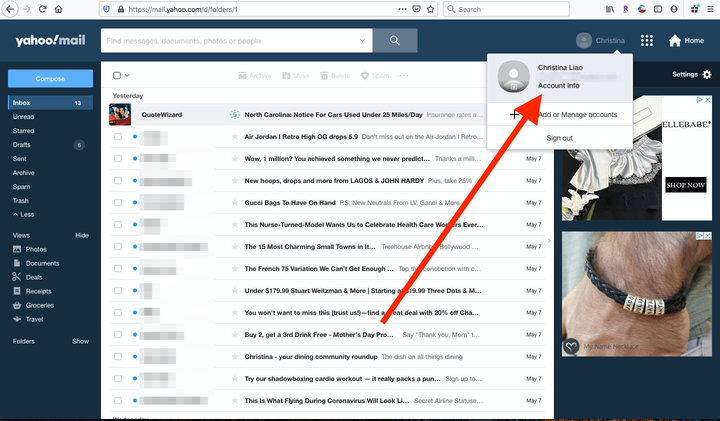Як змінити своє ім’я в Yahoo Mail на комп’ютері або мобільному пристрої
- Ви можете змінити своє ім'я в Yahoo Mail через меню «Інформація про обліковий запис».
- Це меню також дозволить вам змінити свій псевдонім Yahoo Mail, який часто з’являється замість вашого справжнього імені.
- Ви можете змінити своє ім’я як за допомогою програми Yahoo Mail, так і на веб-сайті.
Незалежно від того, чи ви щойно змінили офіційне ім’я чи просто хочете змінити свій псевдонім, ваше ім’я легко відредагувати в Yahoo Mail.
І, на щастя, ви можете зробити це за допомогою будь-якого інтернет-браузера на вашому Mac або ПК або мобільного додатка для пристроїв iPhone та Android.
Як змінити своє ім’я в мобільному додатку Yahoo Mail
1 Відкрийте програму Yahoo Mail і торкніться значка свого профілю у верхньому лівому куті.
Коло над папкою "Вхідні" у верхньому лівому куті екрана є значком вашого профілю.
2 Торкніться «Керувати обліковими записами».
3 Торкніться «Інформація про обліковий запис».
«Інформацію про обліковий запис» можна знайти під вашим іменем та адресою електронної пошти.
4 Торкніться «Особисті дані».
5 Торкніться опції «Редагувати».
6 Тут ви можете змінити своє ім'я, прізвище та псевдонім. Торкніться того, який ви хочете змінити, і введіть нове ім’я.
7 Торкніться «Готово», щоб зберегти нові дані.
Як змінити своє ім'я на веб-сайті Yahoo Mail
1 Відкрийте потрібний веб-переглядач і увійдіть в Yahoo Mail, а потім натисніть значок профілю у верхньому правому куті.
Як і в мобільному додатку, натисніть значок свого профілю.
2 Під значком профілю з’явиться спливаюча підказка. Натисніть на «Інформація про обліковий запис».
У спливаючому вікні можна знайти «Інформацію про обліковий запис» із вашим іменем та адресою електронної пошти.
3 У вашому браузері відкриється нова вкладка, на якій ви перейдете на сторінку «Особисті дані». Натисніть «Редагувати» у верхньому правому куті.
4 Тут ви можете змінити своє ім'я, прізвище чи псевдонім. Натисніть на той, який ви хочете змінити, і введіть нове ім’я.
5 Натисніть «Готово», щоб зберегти нові імена.